ホームページ >コンピューターのチュートリアル >コンピュータ知識 >win11でデフォルトのブラウザを変更するにはどうすればよいですか? win11でデフォルトのブラウザを変更する方法
win11でデフォルトのブラウザを変更するにはどうすればよいですか? win11でデフォルトのブラウザを変更する方法
- 王林転載
- 2024-02-23 10:19:05908ブラウズ
Win11 でデフォルトのブラウザを変更する方法を知りたいですか?心配しないでください。PHP エディター Xiaoxin が詳細な操作ガイドを提供します。 Win11 システムでは、デフォルトのブラウザを変更すると、お気に入りのブラウザを使用して Web を閲覧することがさらに便利になります。次に、Win11 のデフォルトのブラウザを変更する方法を見てみましょう。
Win11 変更デフォルト ブラウザ チュートリアル
1. 下部にある Windows ロゴをクリックして、スタート メニューを開きます。
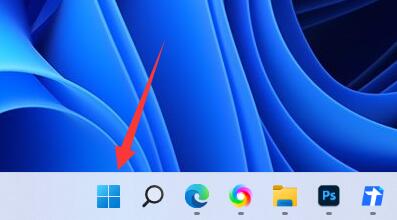
#2. メニューの [設定] をクリックします。
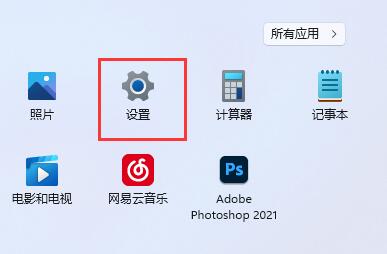
#3. 左側の列にアプリケーションを入力します。
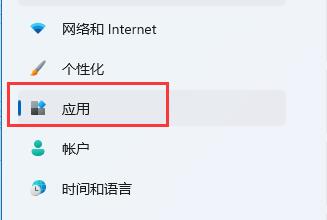
#4. 右側にあるデフォルトのアプリケーション オプションを見つけてクリックします。
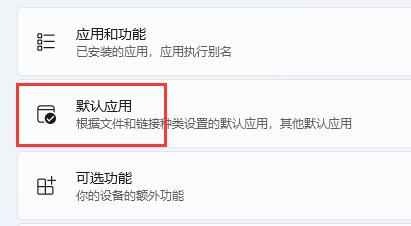
#5. アプリケーション リストで必要なデフォルトのブラウザを見つけます。

#6. 以下から目的のファイルまたは Web サイトの種類を選択します。
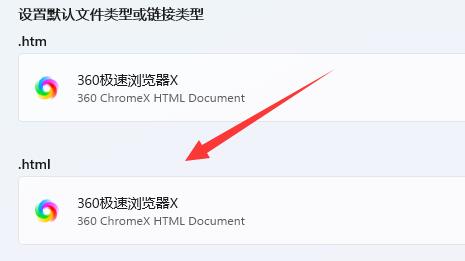
#7. 希望するデフォルトのブラウザを選択し、「OK」をクリックします。
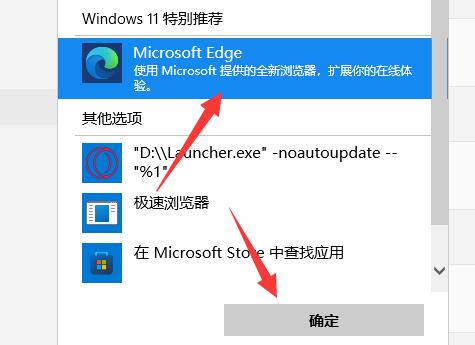
以上がwin11でデフォルトのブラウザを変更するにはどうすればよいですか? win11でデフォルトのブラウザを変更する方法の詳細内容です。詳細については、PHP 中国語 Web サイトの他の関連記事を参照してください。
声明:
この記事はrjzxw.comで複製されています。侵害がある場合は、admin@php.cn までご連絡ください。
前の記事:GPUとCPUの違い次の記事:GPUとCPUの違い

